Uma conexão estável à Internet é essencial em nossas atividades diárias. Os roteadores são fabricados para transmitir seu sinal sem fio em uma ampla gama , para que você possa acessar a Internet a partir de qualquer ponto da sua casa ou empresa.
Infelizmente, os roteadores têm deficiências ; Às vezes, o sinal Wi-Fi pode não chegar aonde você deseja . Em tais cenários, você pode confiar em um extensor de Wi-Fi de qualidade para aumentar a cobertura Wi-Fi . Leia enquanto analisamos como você pode configurar um extensor wavlink e desfrutar da cobertura Wi-Fi em mais áreas .
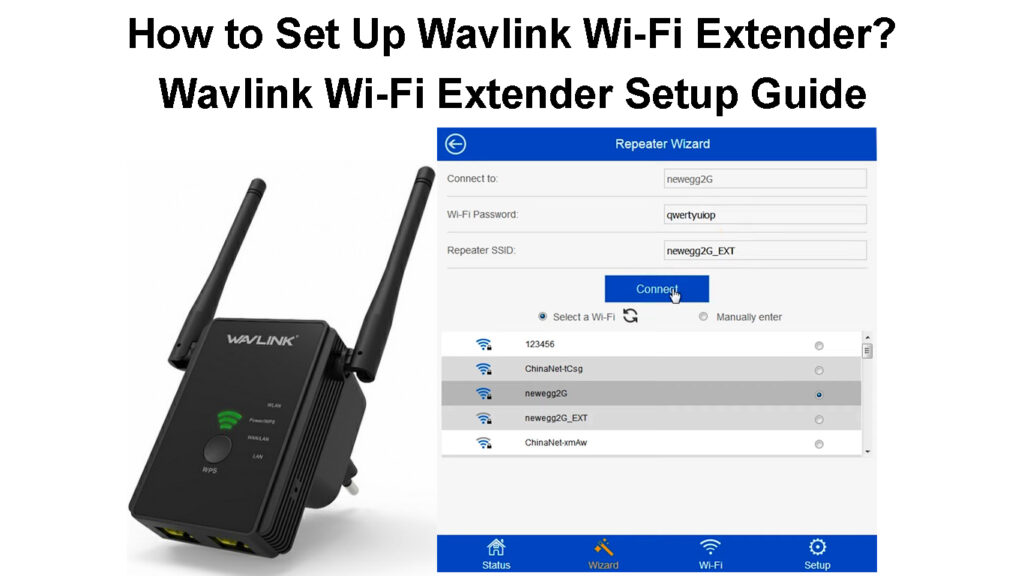
Configurando um extensor wavlink
Existem vários métodos que você pode usar para configurar os extensores . A maneira mais fácil e mais rápida é usar o botão WPS , o que só permitiria configurá -lo, mas não gerenciar as configurações de extensores.
Se você deseja ajustar as configurações adicionais, como alterar a senha de administrador padrão do Extender, você deve configurá-la usando Ethernet ou Wi-Fi .

Abaixo estão todos os procedimentos possíveis que você pode seguir para configurar seu extensor wavlink corretamente.
Usando o botão WPS
Os extensores Wavlink têm um recurso de configuração protegido pelo Wi-Fi que facilita a configuração. O recurso exige que você aperte um botão no roteador e outro no extensor. Ambos os dispositivos devem estar próximos para estabelecer uma conexão.
O método não exige que você use a senha de redes sem fio . Os únicos requisitos são que o roteador deve ter recursos do WPS .
Portanto, confirme que o roteador possui o recurso WPS ; Caso contrário, tente os outros métodos mencionados neste artigo.
Se o roteador tiver WPS:
- Conecte o extensor em uma tomada de energia mais próxima do roteador. De preferência, o extensor do roteador e o wavlink deve estar na mesma sala.
- Verifique se o seu extensor wavlink tem um interruptor ligado/desligado e lige -o. Se não tiver um, o extensor deve ser ligado imediatamente após você conectá -lo a uma tomada de trabalho. Você pode verificar se o extensor está ativado observando os indicadores de LED.
- Depois que o extensor estiver ligado, verifique se o roteador também está ligado e pressione o botão WPS no roteador. Alguns roteadores têm um LED que indica que o roteador iniciou sua sequência de configuração do WPS . Portanto, verifique isso no seu.
- Em seguida, pressione o botão WPS no extensor por pelo menos seis segundos enquanto observa os LEDs. Certifique -se de fazer isso dentro de dois minutos depois de pressionar o botão no roteador. O LED WPS no extensor deve ser um azul sólido; No entanto, pode estar pulsando âmbar antes de ficar azul para indicar que o extensor está se conectando ao roteador.
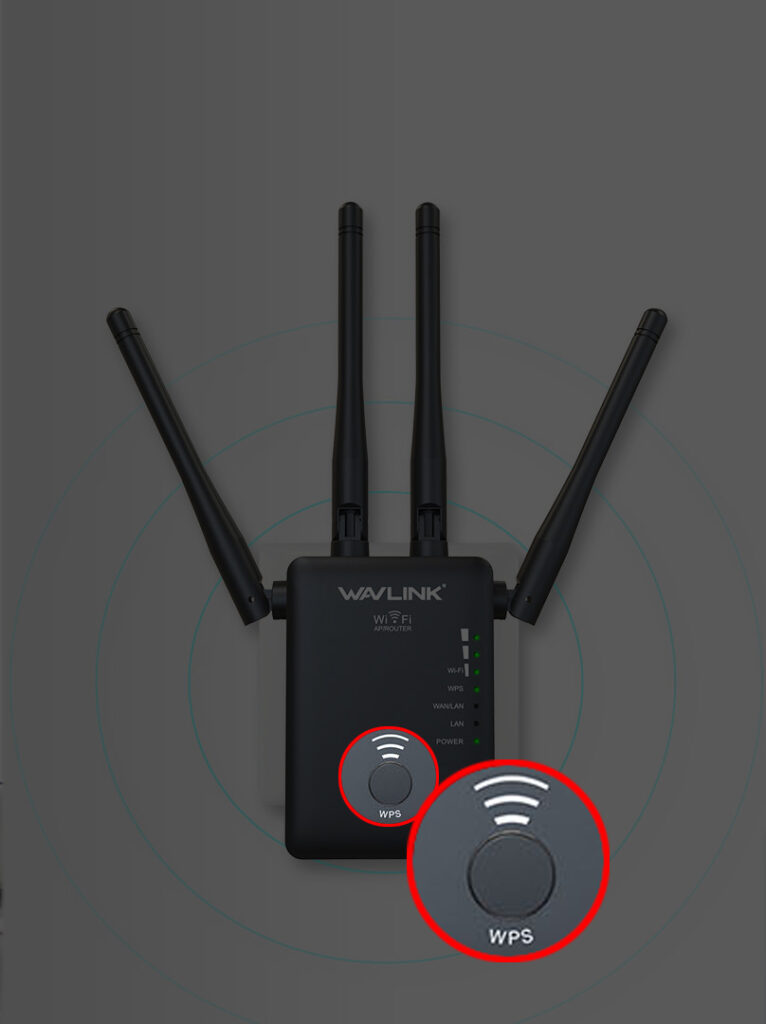
- Uma vez que o extensor estiver conectado ao roteador, você pode se mudar para onde seu sinal Wi-Fi é fraco. Situe o extensor a meio caminho entre o roteador e a zona morta Wi-Fi . Isso garante que o extensor receba um sinal Wi-Fi adequado que pode ser estendido adequadamente.
- Digitalize os sinais sem fio disponíveis em sua casa , e o sinal estendido deve estar entre eles. O SSID estendido terá um sufixo _EXT.
Como configurar um extensor wavlink (Aerial x AC1200)
Usando a interface da web
Você também pode usar a interfase da Web Extenders para configurá -la . Tudo o que você precisa é de um sinal sem fio existente do seu roteador, o Wavlink Extender, um dispositivo que pode acessar o Wi-Fi ou ter uma porta Ethernet. O dispositivo também deve ter um navegador da web. Você também precisará de um cabo Ethernet se desejar configurar o extensor enquanto estiver fisicamente conectado a um laptop/desktop.
Siga as etapas abaixo depois de ter as necessidades mencionadas;
- Confirme que seu roteador e desktop estão ligados e seu roteador está transmitindo seu sinal Wi-Fi.
- Conecte o extensor wavlink a uma tomada de energia e alterne o interruptor de energia no extensor, se houver um.
- Conecte a área de trabalho aos extensores SSID não garantidos (Wavlink Extender Setup_Ext, Wavlink N ou Wavlink AC) e você será redirecionado para a página Login da Interface da Web do Extensors. Se você não estiver redirecionado, abra um navegador na área de trabalho e visite ap.setup ou wifi.wavlink.com
- Você também pode usar 192.168.10.1 para acessar a interface da Web se os links não funcionarem.
- Depois de estabelecer uma conexão entre o seu dispositivo e o extensor e visitar sua interface da Web, digite suas credenciais de login para acessar a interface da Web Extenders.
- O nome de usuário e a senha padrão são admin. No entanto, você deve verificar o manual do usuário que acompanha o extensor para as credenciais padrão específicas do seu modelo de extensores.

- Na próxima janela, atualize sua região, fuso horário e a senha de login do Extenders e clique em Salvar.
- Selecione o modo repetidor e escolha sua casa Wi-Fi SSID na lista de redes sem fio disponíveis ao seu redor.

- Em seguida, digite sua senha de Wi-Fi em casa na caixa de diálogo rotulada por senha. Você também pode renomear as extensas bandas de 2,4 GHz e 5GHz, do padrão para o que deseja. No entanto, é aconselhável deixá -los como você os encontrará no momento, e poderá renomeá -los mais tarde.

- Clique em Avançar e aguarde como o extensor estabelece uma conexão. Observe a barra de progresso na tela para descobrir quando o extensor é pronto para configurar.

- O LED no extensor acenderá o azul sólido para mostrar que o extensor conectou com sucesso ao seu roteador.
- Agora você pode realocar o extensor para uma tomada a meio caminho entre a zona morta e seu roteador. Espere como o extensor se reconectar ao roteador; Você saberá que é feito quando iluminar o azul sólido em vez de piscando âmbar.
- No entanto, a cor pode diferir dependendo da distância dos extensores do roteador. Se for azul sólido, significa que o extensor está situado corretamente. Se for amarelo, isso significa que está bastante colocado, mas pode ser movido para mais perto do roteador, se possível, e se estiver vermelho, isso significa que o extensor e o roteador estão muito distantes.
Como configurar um extensor wavlink como um repetidor/roteador/AP
Solução de problemas da configuração do wavlink
O processo de configuração do Wavlink Extender é evidentemente um procedimento fácil de seguir. Infelizmente, as coisas nem sempre dão certo e você pode enfrentar alguns desafios .
Você pode realizar procedimentos básicos de solução de problemas antes de entrar em contato com o Wavlink, economizando tempo e dinheiro. As dicas de solução de problemas incluem:
Verifique a distância
Verifique se o roteador e o extensor não estão distantes durante a configuração inicial. Sempre tente conectar os dois dispositivos na mesma sala e mova o extensor para uma conexão apropriada.
Você pode determinar um local apropriado observando os LEDs dos Extensores.
Verifique os interruptores no roteador
Alguns extensores de wavlink têm uma chave física para alternar entre os extensores vários modos . Verifique se há interruptores rotulados como ponto de acesso e modo repetidor e verifique se o modo repetidor é a opção selecionada.

Você pode ativar os outros modos posteriormente através da interface da Web Extenders.
Certifique -se de usar os detalhes corretos
Nem todos os extensores usam o mesmo link para acessar sua interface da web. Alguns usam AP.Setup, enquanto outros usam wifi.wavlink.com. Portanto, tente ambos se alguém deixar de direcioná -lo como pretendido.
Além disso, confirme que você usa as credenciais de login corretas, especialmente se você as alterar inicialmente dos padrões.
Desative o antivírus e o firewall
Um programa antivírus, bloqueador de anúncios ou firewall pode impedir que você acesse a página de login do Extenders. Considere desativá -los temporariamente para ver se você tem uma experiência de login mais suave.
Enquanto isso, também limpe o cache e os biscoitos dos navegadores. Você também pode mudar entre os navegadores, pois isso também ajuda.
Redefina o extensor
Se o extensor tem problemas persistentemente durante a configuração, você poderá redefini -lo mesmo sem acessar a página de gerenciamento da Web. Basta localizar o botão Redefinir, geralmente na parte inferior, e pressioná -lo usando um clipe de papel ou qualquer coisa que possa caber no orifício que contém o botão de redefinição.

Conclusão
Você sempre pode confiar nos extensores para melhorar a cobertura Wi-Fi em sua casa . Mas evite a margarida acorrentando -os, pois isso pode deteriorar imensamente as velocidades da Internet sem fio. Os extensores Wavlink são uma boa escolha, pois são incluídos em recursos adicionais, como roteador e modo de AP, que os destacam. Entre em contato com o suporte ao cliente Wavlinks se encontrar algum desafio.
